
苹果手机怎么把照片换底色 苹果手机照片怎么改变色调
发布时间:2024-04-26 10:39:06 来源:三公子游戏网
苹果手机是目前市场上最受欢迎的智能手机之一,其拍照功能也备受称赞,有时候我们在拍摄照片时可能会遇到一些问题,比如照片的底色不够理想或者色调不符合我们的需求。在这种情况下,我们该如何利用苹果手机快速、简便地将照片的底色换掉或改变色调呢?接下来我们将为您详细介绍苹果手机如何实现这些功能。
苹果手机照片怎么改变色调
操作方法:
1.先解锁手机进入苹果手机主界面,在界面找到“照片”点击进入。
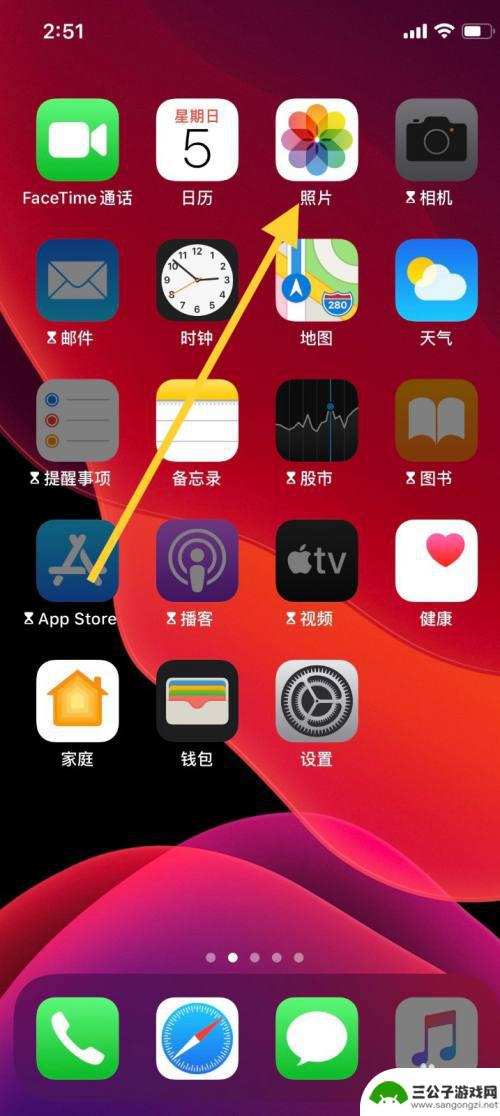
2.进入“照片”界面,选取需要编辑的图片,点击图片。
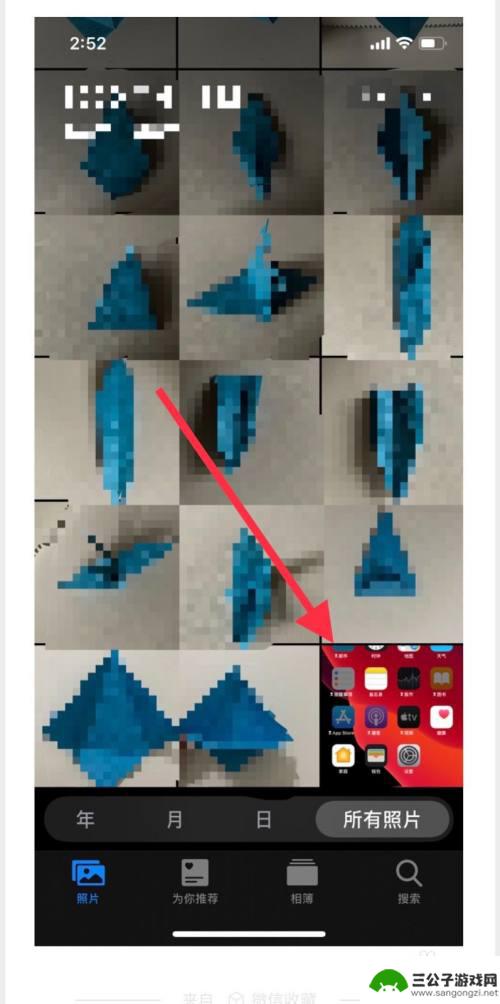
3.点击图片进入界面,点击界面右上角“编辑”进入。
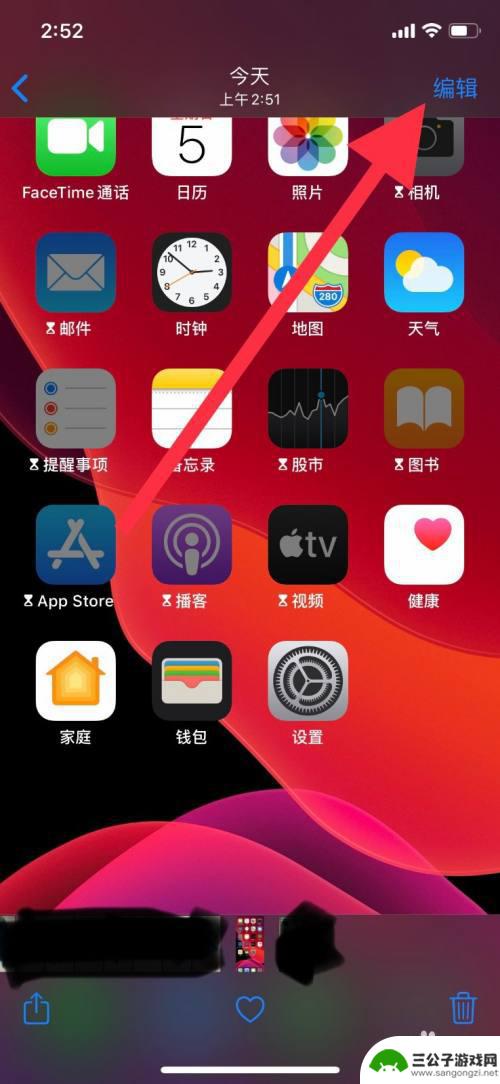
4.进入“编辑”界面,点击低栏向日葵一样的图标,进入调整色调。
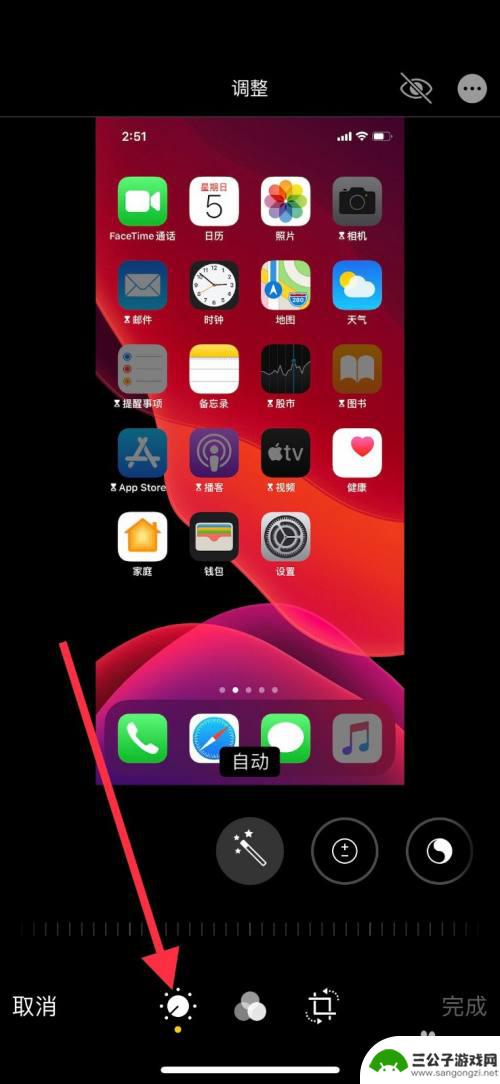
5.把界面类似魔术棒的图标往左移,找到“色调”点击进入图标。
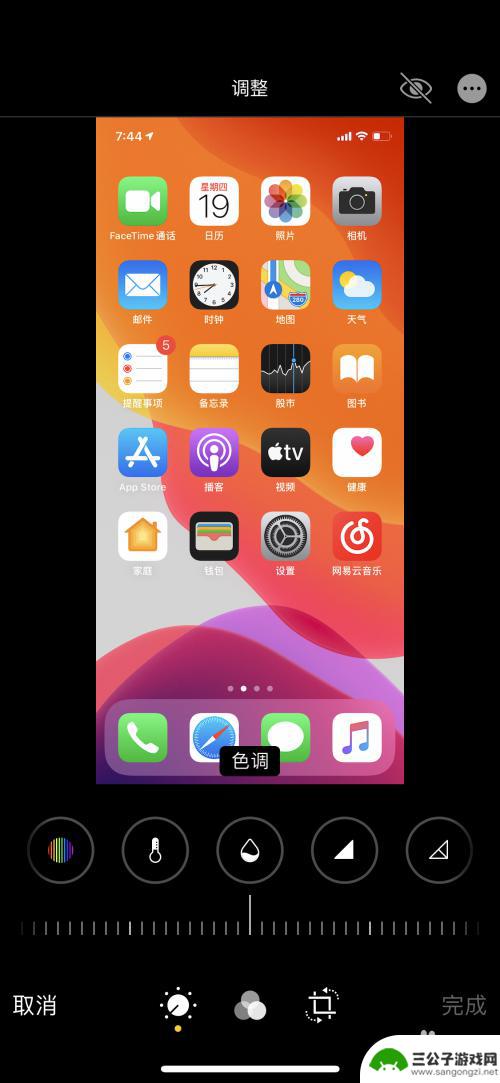
6.点击图标后,把图标下方的调整标尺左右滑动调整照片色调变化程度。滑动至自己认为合适的位置,然后点击右下角“完成”。
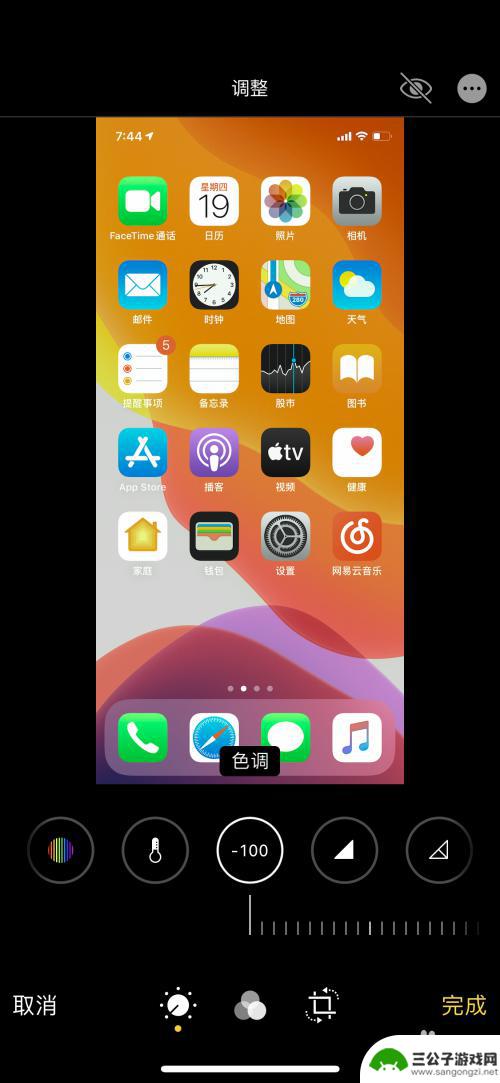
7.点击“完成”退出,图片以调整过后的图片保存。
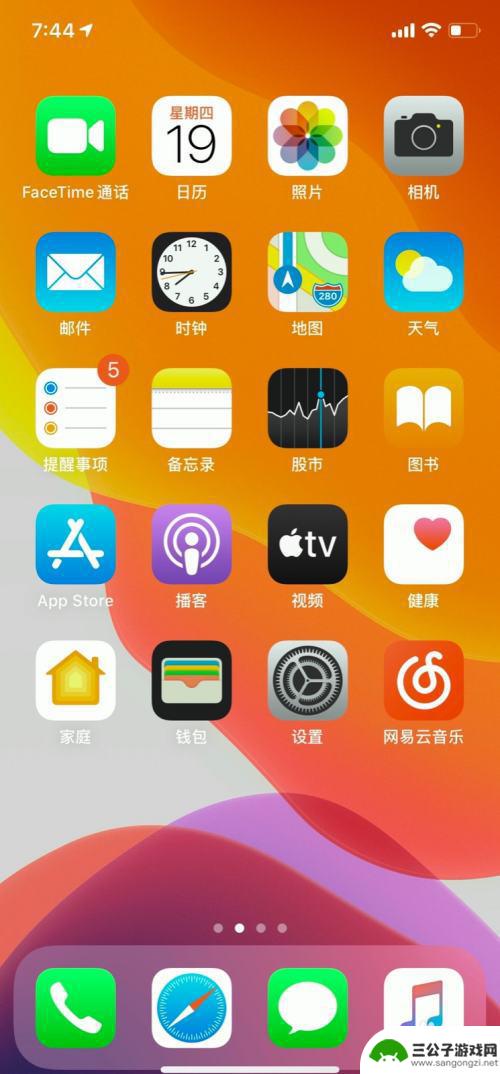
以上就是苹果手机如何更改照片的背景色的全部内容,如果您遇到这种情况,您可以按照小编的方法来解决问题,希望这能对大家有所帮助。
热门游戏
-
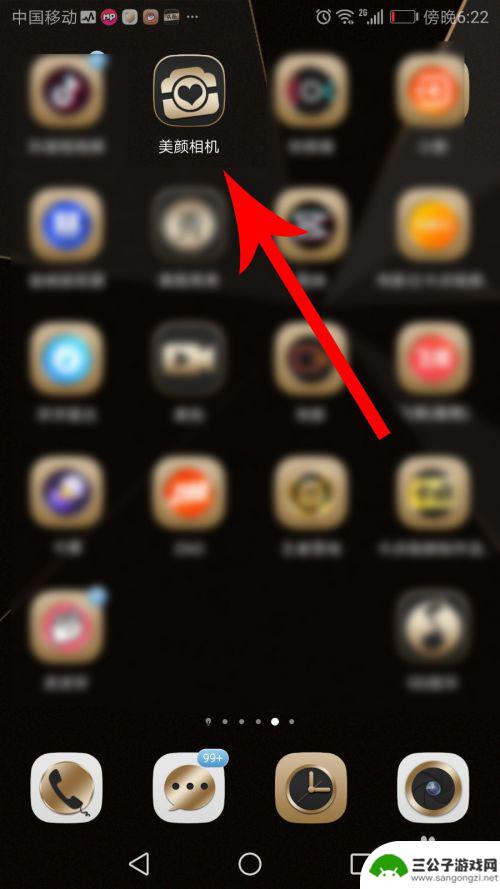
手机怎么改相片底色颜色 手机修改照片底色的方法
在手机摄影已经成为人们生活中不可或缺的一部分的今天,如何通过手机修改照片的底色成为了一项重要的技能,无论是想要增强照片的色彩对比度,还是想要调整照片的氛围和风格,修改底色都可以...
2024-03-20
-

苹果手机更改照片底色 iphone手机怎么给照片换背景颜色
苹果手机拍摄的照片质量出色,但有时候想要换个背景颜色会比较麻烦,不过通过一些简单的操作,你也可以轻松地改变照片的底色。在iPhone手机上,有很多应用程序可以帮助你实现这一目的...
2024-09-09
-
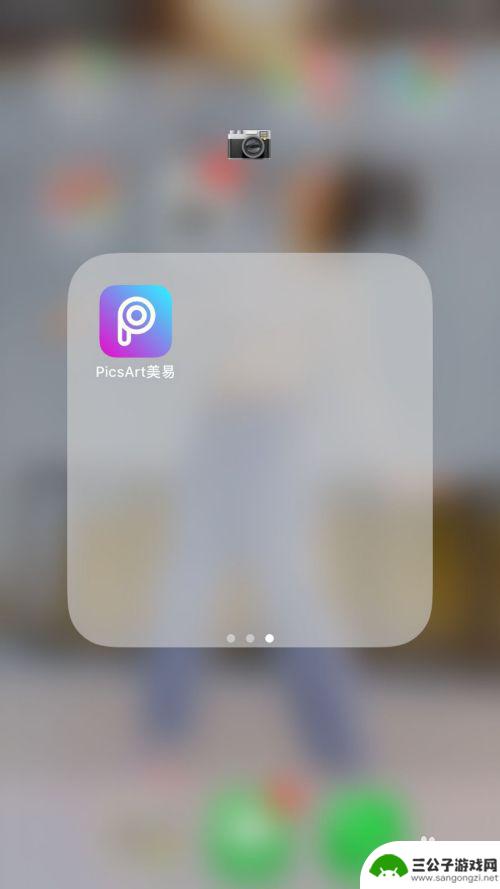
如何调照片的底色手机 手机照片底色修改教程
在现今社交媒体时代,拍照已经成为人们生活中不可或缺的一部分,有时候我们拍摄的照片底色并不理想,影响了整体的美感。而手机照片底色修改就成为了一项必备技能。通过简单的调整,我们能够...
2024-03-20
-
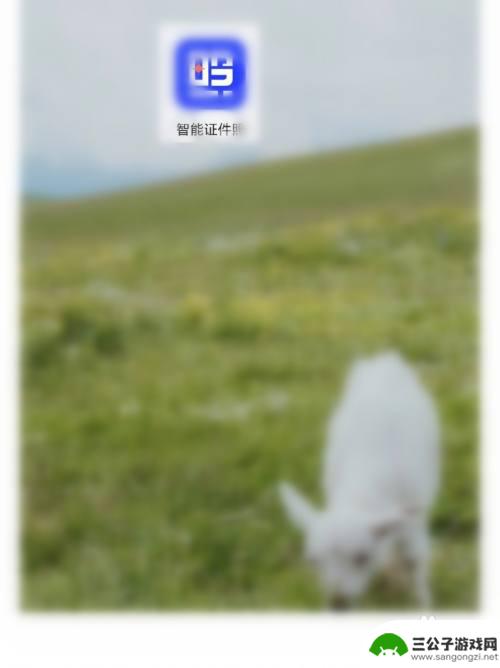
照片换底色手机怎么弄 如何在手机上给证件照换底色
在现如今的社交媒体时代,我们经常需要在手机上编辑和分享照片,其中给证件照换底色成为了许多人关注的话题。如何在手机上轻松实现照片换底色呢?通过一些简单易用的手机应用程序,我们可以...
2024-01-06
-

手机滤镜怎么开 手机滤镜调色教程
手机滤镜是一种在手机相机中使用的功能,它可以帮助我们在拍摄照片时改变照片的色调和效果,通过调整手机滤镜,我们可以让照片看起来更加艳丽或柔和,也可以增加照片的艺术感和情感表达。很...
2024-06-25
-
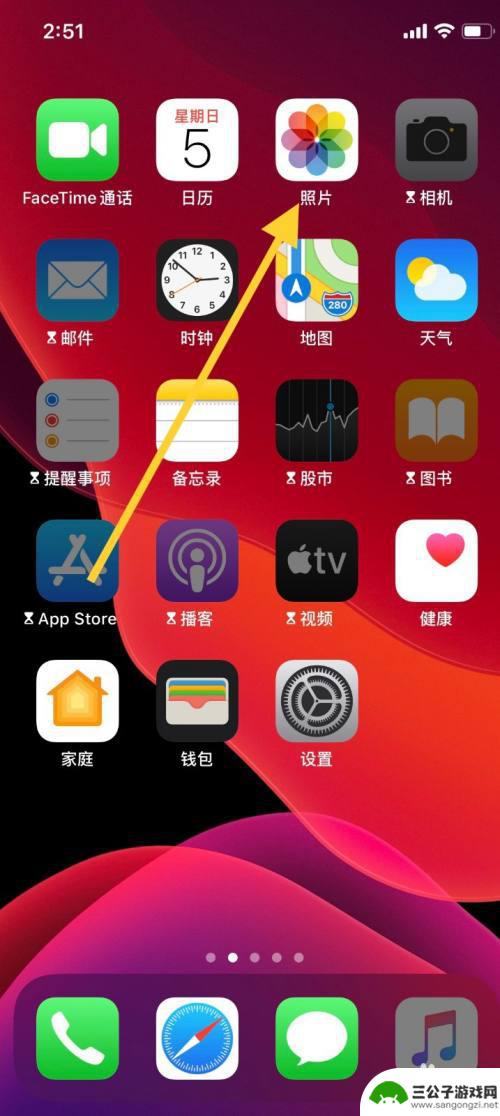
如何改变苹果手机色调方法 苹果手机照片色调修改方法
手机摄影已经成为现代人生活中不可或缺的一部分,而苹果手机作为其中的佼佼者,其照片色调也成为了用户关注的重点,有时候我们拍摄出来的照片色调并不如我们所期望的那样,这时候就需要对照...
2023-12-26
-

iphone无广告游戏 如何在苹果设备上去除游戏内广告
iPhone已经成为了人们生活中不可或缺的一部分,而游戏更是iPhone用户们的最爱,让人们感到困扰的是,在游戏中频繁出现的广告。这些广告不仅破坏了游戏的体验,还占用了用户宝贵...
2025-02-22
-

手机图片怎么整体缩小尺寸 如何在手机上整体缩小照片
如今手机拍照已经成为我们日常生活中不可或缺的一部分,但有时候我们拍摄的照片尺寸过大,导致占用过多存储空间,甚至传输和分享起来也不方便,那么如何在手机上整体缩小照片尺寸呢?通过简...
2025-02-22














